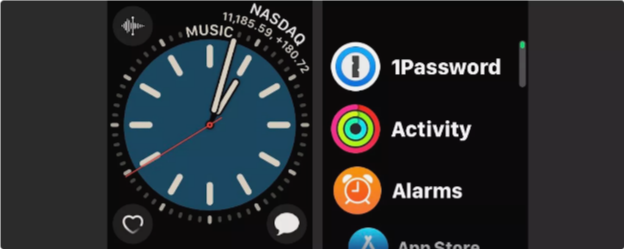Comment fermer des applications sur une Apple Watch
Empêchez les applications de faire fonctionner votre batterie
Si votre Apple Watch ralentit, perd rapidement la charge de la batterie ou est coincée dans un programme, il est peut-être temps de fermer quelques applications. La fermeture d’applications que vous n’utilisez pas donne un nouveau départ à votre Apple Watch, restaure son utilité et vous aide à vous remettre au travail. Voici un coup d’oeil à la façon de fermer les applications sur une Apple Watch rapidement et facilement.
Les informations contenues dans cet article s’appliquent à l’Apple Watch Series 3 et plus tard.
Comment fermer les applications sur l’Apple Watch
Si vous êtes prêt à nettoyer vos applications actives, suivez ces étapes.
- Sur votre Apple Watch, appuyez une fois sur le bouton latéral.
- À l’aide de votre doigt ou de la couronne numérique, faites défiler vos applications actives.
- Sélectionnez l’application que vous souhaitez fermer et faites glisser de droite à gauche. Appuyez sur le grand X rouge pour fermer l’application.
Comment forcer la fermeture d’applications sur l’Apple Watch
Lorsqu’une application gèle sur votre Apple Watch, appuyez sur et maintenez le bouton latéral jusqu’à ce que l’écran d’arrêt s’affiche, puis appuyez sur et maintenez la couronne numérique jusqu’à ce que l’application se ferme.
Vous devez être dans l’application pour la forcer à fermer.
Comment redémarrer une Apple Watch
Si votre Apple Watch a du mal à fermer une application avec l’une ou l’autre des méthodes ci-dessus, essayez de la redémarrage. Il y a deux façons de le faire :
- Maintenez le bouton latéral,puis glissez vers Power Off.
- Si la montre ne réagit pas, forcez-la à redémarrer en maintenant le bouton latéral et la couronne numérique en même temps jusqu’à ce qu’elle s’éteigne.
Alors que votre Apple Watch dispose d’une application compagnon sur l’iPhone, vous devrez gérer les applications en cours d’exécution sur votre Apple Watch directement à partir du portable.